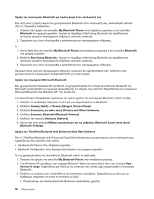Lenovo ThinkPad T420si (Greek) User Guide - Page 65
Χειρισμός της μπαταρίας, For Windows 7 και Windows Vista
 |
View all Lenovo ThinkPad T420si manuals
Add to My Manuals
Save this manual to your list of manuals |
Page 65 highlights
For Windows 7 και Windows Vista: 1 Start Control Panel System and Security) (στα Windows Vista System and Maintenance)). 2 Administrative Tools). 3 Task Scheduler 4 5 Conditions). 6 Pοwer Wake the computer to run this task). Στα Windows XP: 1 Start Control Panel Performance and Maintenance). 2 Scheduled Tasks 3 4 Properties). 5 Settings). 6 Power Management Wake the computer to run this task). LCD 1 Power Manager. 2 Global Power Settings 3 Low battery alarm Critically low battery alarm OK. Lenovo Lenovo 2 45

λειτουργία επαναφοράς είναι ενεργοποιημένη, ο υπολογιστής καταναλώνει μικρή ποσότητα ενέργειας. Για
να ενεργοποιήσετε τη λειτουργία, κάντε τα εξής:
For Windows 7 και Windows Vista:
1. Επιλέξτε διαδοχικά
Έναρξη (Start)
➙
Πίνακας Ελέγχου (Control Panel)
➙
Σύστημα και Ασφάλεια
(System and Security)
(στα Windows Vista,
Σύστημα και Συντήρηση
(System and Maintenance)).
2. Κάντε κλικ στην επιλογή
Εργαλεία διαχείρισης
(Administrative Tools).
3. Κάντε κλικ στην επιλογή
Χρονοδιάγραμμα εργασιών
(Task Scheduler). Εάν σας ζητηθεί κωδικός
πρόσβασης διαχειριστή ή επιβεβαίωση, πληκτρολογήστε τον κωδικό πρόσβασης ή επιβεβαιώστε.
4. Στο αριστερό τμήμα παραθύρου, επιλέξτε το φάκελο εργασίας για τον οποίο θέλετε να ενεργοποιήσετε
τη λειτουργία επαναφοράς. Εμφανίζονται οι προγραμματισμένες εργασίες.
5. Κάντε κλικ σε μια προγραμματισμένη εργασία και, στη συνέχεια, επιλέξτε την καρτέλα
Συνθήκες
(Conditions).
6. Στην ενότητα “Τροφοδοσία” (Pοwer), επιλέξτε το πλαίσιο ελέγχου
Επανενεργοποίηση του υπολογιστή
για εκτέλεση αυτής της ενέργειας
(Wake the computer to run this task).
Στα Windows XP:
1. Επιλέξτε
Έναρξη (Start)
➙
Πίνακας Ελέγχου (Control Panel)
➙
Επιδόσεις και Συντήρηση
(Performance and Maintenance)
.
2. Κάντε κλικ στην επιλογή
Προγραμματισμένες εργασίες
(Scheduled Tasks). Εμφανίζονται οι
προγραμματισμένες εργασίες.
3. Κάντε δεξιό κλικ σε μια προγραμματισμένη εργασία.
4. Επιλέξτε
Ιδιότητες
(Properties).
5. Επιλέξτε την καρτέλα
Ρυθμίσεις
(Settings).
6. Στην ενότητα “Διαχείριση ενέργειας” (Power Management), επιλέξτε το πλαίσιο ελέγχου
Επανενεργοποίηση του υπολογιστή για εκτέλεση αυτής της ενέργειας
(Wake the computer to run
this task).
Ενεργοποίηση της ηχητικής προειδοποίησης μπαταρίας
Μπορείτε να ρυθμίσετε τον υπολογιστή σας ούτως ώστε, όταν η ισχύς της μπαταρίας πέφτει κάτω μια
ορισμένη στάθμη, να συμβαίνουν τα εξής: να ακούγεται ηχητική προειδοποίηση, να εμφανίζεται ένα μήνυμα
και να απενεργοποιείται η οθόνη LCD. Κάντε τα εξής:
1. Ξεκινήστε το πρόγραμμα Power Manager.
2. Επιλέξτε την καρτέλα
Global Power Settings
(Καθολικές ρυθμίσεις ενέργειας).
3. Στις επιλογές
Low battery alarm
(Ηχητική προειδοποίηση όταν η μπαταρία είναι χαμηλή) ή
Critically
low battery alarm
(Ηχητική προειδοποίηση όταν η μπαταρία είναι πολύ χαμηλή), καθορίστε το ποσοστό
της στάθμης μπαταρίας και την ενέργεια.
Σημείωση:
Εάν ο υπολογιστής σας εισέλθει σε κατάσταση αναστολής (αναμονής) ή αδρανοποίησης, αλλά
το προειδοποιητικό μήνυμα δεν έχει ακόμη εμφανιστεί, το μήνυμα θα εμφανιστεί όταν ο υπολογιστής
επανέλθει. Για να επανέλθετε σε κανονική λειτουργία, πατήστε το
OK
.
Χειρισμός της μπαταρίας
Σημείωση: Αυτό το σύστημα δεν υποστηρίζει τη χρήση μπαταριών που δεν είναι αυθεντικές μπαταρίες που
κατασκευάστηκαν ή εγκρίθηκαν από τη Lenovo. Η εκκίνηση του συστήματος θα εκτελείται κανονικά, αλλά η
μη εγκεκριμένη μπαταρία μπορεί να μη φορτίζεται.
Προσοχή:
Η Lenovo δεν φέρει καμία ευθύνη για την απόδοση ή την ασφάλεια μη εγκεκριμένων μπαταριών
και δεν παρέχει εγγύηση για σφάλματα ή ζημιές που προκύπτουν από τη χρήση τους.
Κεφάλαιο 2. Χρήση του υπολογιστή σας
45